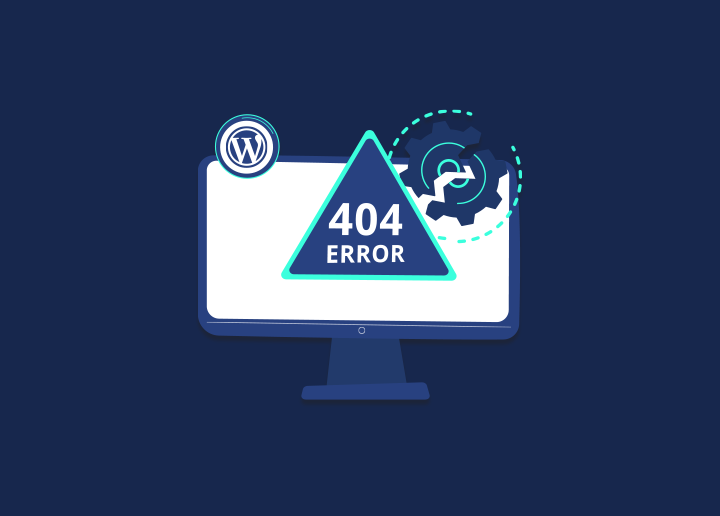Un avviso inquietante che recita: "Siè verificato un errore critico sul vostro sito web WordPress" viene mostrato ai proprietari di siti web che utilizzano WordPress. Gli utenti potrebbero anche ricevere una notifica via e-mail da WordPress quando si verifica un errore di questo tipo. L'errore impedisce l'accesso al sito web e, in alcuni casi, limita anche l'accesso al pannello di controllo amministrativo.
Fortunatamente, l'implementazione di una soluzione a questo problema non richiede grandi sforzi. Questo articolo spiegherà cosa significa quando il vostro sito web visualizza l'avviso "C'è stato un grave errore sul vostro sito" e fornirà cinque potenziali soluzioni.
Contenuti
ToggleChe cos'è l'errore critico in WordPress?
Un messaggio di errore critico in WordPress si riferisce a un problema grave che interrompe il normale funzionamento di un sito web WordPress o lo rende inaccessibile. Si tratta di un problema imprevisto e significativo che può verificarsi a causa di vari fattori, come conflitti tra temi o plugin, errate configurazioni del server o problemi legati al database.
Gli errori critici spesso comportano messaggi di errore, schermate vuote o l'impossibilità di accedere ai contenuti del sito web o alla dashboard di amministrazione. Per risolvere l'errore critico in WordPress è necessario risolvere la causa sottostante, che può comportare la disattivazione dei plugin problematici, la rettifica delle configurazioni del server o la correzione delle connessioni al database.
La risoluzione tempestiva degli erroricritici è fondamentale per garantireil corretto funzionamento e la disponibilità di un sito WordPress.
Assistenza WordPress professionale per aiutarvi
State cercando di risolvere il problema "There Has Been A Critical Error On Your WordPress Site"? Non preoccupatevi! L'esperto supporto WordPress di Seahawk è qui per aiutarvi.
Cosa causa l'errore "There Has Been a Critical Error on Your WordPress Website"?
Diversi fattori possono contribuire a questo messaggio di errore critico, tra cui:
- ERR_CONNECTION_TIMED_OUT: Questo errore critico in WordPress si verifica quando il server web impiega troppo tempo per rispondere, di solito a causa di un server lento o sovraccarico.
- ERR_CACHE_MISS: questo errore è tipicamente legato a problemi di cache. Può essere causato da impostazioni errate della cache o da conflitti con plugin o strumenti PHP che gestiscono la cache.
- 500 Errore interno del server: Questo errore generico indica un problema sul lato server. Può essere causato da corruzione dei file, configurazioni errate o problemi con il software del server.
- Stabilire una connessione al database: Questo errore critico di WordPress si verifica quando si verifica un problema di connessione al database del sito web. Il danneggiamento del database, le credenziali del database non corrette o i problemi del server possono causarlo.
- HTTP 503 Servizio non disponibile: Questo errore critico di WordPress indica che il server non è temporaneamente in grado di gestire le richieste. Può essere causato da manutenzione del server, traffico elevato o sovraccarico del server.
- HTTP 502 Bad Gateway: Questo errore critico è spesso causato da un server proxy mal configurato o sovraccarico. Si verifica quando il server che funge da gateway o intermediario riceve una risposta non valida da un server a monte.
Compatibilità con i plugin o i temi
L'incompatibilità tra i plugin o i temi e la versione di WordPress può causare errori critici. Plugin o temi obsoleti o mal codificati possono entrare in conflitto con altri elementi del vostro sito web, innescando l'errore critico.
Memoria insufficiente
Se il server del vostro sito web ha un'allocazione di memoria limitata, possono verificarsi errori critici. Quando il vostro sito web supera la memoria disponibile, i processi essenziali possono fallire, causando la comparsa del messaggio di errore.
File corrotti
Anche un file danneggiato o mancante nel file manager dell'installazione del sito WordPress può generare un messaggio di errore critico. Ciò può verificarsi a causa di aggiornamenti incompleti, problemi di permessi dei file o infezioni da malware.
Errori PHP
I problemi con gli script PHP, che alimentano il sito WordPress e i plugin WordPress, possono portare a messaggi di errore critici. Errori di sintassi, funzioni deprecate o versioni PHP incompatibili possono causare il messaggio di errore.
Imparare: Risoluzione dei problemi di un sito WordPress violato
Come risolvere l'errore "Si è verificato un errore critico sul vostro sito web"?
Il primo passo per correggere un errore critico di WordPress è determinare la causa iniziale del problema. Non preoccupatevi se non avete ricevuto l'e-mail di notifica da WordPress, poiché contiene ulteriori informazioni sul file specifico e sulla riga di codice che ha causato il problema.
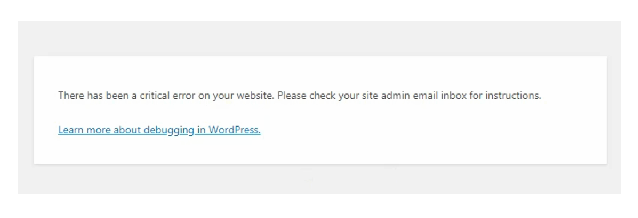
Potete utilizzare diversi approcci per identificare e risolvere questo errore che si è verificato sul vostro sito web WordPress.
Imparare: Come risolvere l'errore di WordPress White Screen Of Death?
Debug di WordPress
Il software di base, i temi e i plugin vengono tutti forniti con WordPress preinstallato con un meccanismo di debug in grado di trovare difetti nel codice che li esegue.
Una volta attivata la modalità di debug, è necessario ricaricare il sito web. Le informazioni dovrebbero essere visualizzate a destra dell'avviso di errore critico.
Attivando il debug di WordPress verrà visualizzato l'avviso "Si è verificato un grave problema su questo sito web".
Se si risolve il problema seguendo le linee guida, il sito web dovrebbe ricominciare a funzionare regolarmente. Una volta determinata la causa del problema, è necessario disattivare la modalità di debug impostando le impostazioni su "false".
Leggi: Come installare e configurare nuovi plugin in WordPress?
Cancellare la cache del sito
La cache danneggiata può causare errori. La cancellazione della cache può aiutare a risolvere il problema e a ripristinare la funzionalità del sito. Per istruzioni sulla rimozione della cache, consultare il dashboard dell'hosting o la documentazione del plugin di caching.
Passare a un tema predefinito
Se il messaggio di errore è legato al vostro tema, cambiate il vostro tema WordPress attuale con un tema predefinito come Twenty Twenty-One. Questo può aiutare a identificare se il problema è legato al tema attuale. Accedere alla dashboard di WordPress, andare su "Aspetto" > "Temi" e attivare un tema predefinito.
Controllare i registri degli errori
Il file di log degli errori critici è responsabile della memorizzazione dei dettagli sugli errori di PHP. Se non si riesce a trovare il file di log degli errori, è necessario contattare il provider di hosting per ottenere assistenza. È essenziale tenere presente che il file di log degli errori non sarà accessibile finché non si attiva la segnalazione degli errori per PHP.
È possibile ottenere questo risultato regolando le impostazioni del limite di memoria di PHP all'interno del cPanel. Se non si riesce ancora ad accedere al file di log degli errori, si dovrebbe tentare il seguente approccio in modalità debug.
Correlato: Risoluzione degli errori comuni di WordPress
Risolvere eventuali conflitti causati dal tema o dai plugin
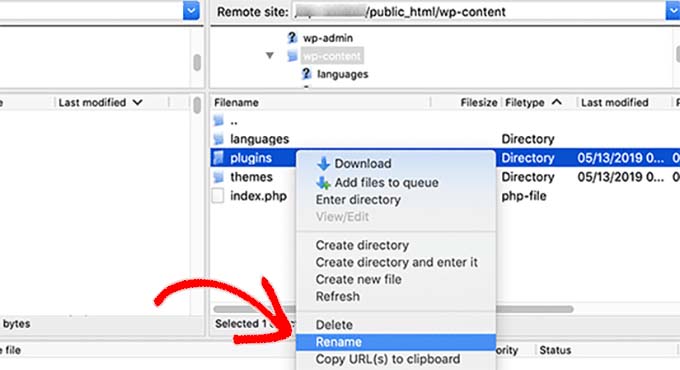
L'approccio qui descritto vi aiuterà a trovare i conflitti all'interno del vostro tema e dei vostri plugin.
Come primo passo, esaminate il vostro tema. Se avete accesso alla sezione amministrativa della dashboard di WordPress, potete facilmente cambiare il tema predefinito attualmente attivo in una cartella di temi predefiniti come Twenty Twenty.
Se, invece, non potete accedere al pannello di amministrazione, dovete usare il File Manager o un programma FTP come FileZilla e andare in HTML pubblico > wp-content > temi. Trovare la cartella che contiene il tema attivo, quindi rinominarla in modo che si legga youractivetheme-disabled.
Controllare i problemi e ricaricare i file del nucleo di WordPress
Prima di ricaricare i file del nucleo, verificate accuratamente la presenza di problemi disabilitando i plugin e tornando al tema predefinito. Se i problemi persistono, scaricate una nuova copia di WordPress e ricaricate i file principali utilizzando l'FTP o il file manager del vostro hosting. Questo assicura che tutti i file essenziali siano intatti e correttamente configurati.
Ripristino del sito
Il ripristino del backup di un sito web può spesso risolvere gli errori di WordPress. Seguite le istruzioni fornite dal plugin di backup o dal dashboard dell'hosting web per ripristinare il backup. Si consiglia di testare il backup ripristinato su un sito di staging prima di applicarlo al sito live.
Leggi: Correggere "Si è verificato un errore nel caricamento..." In WordPress
Controllare i problemi di hosting per il vostro sito WordPress
Esaminare l'ambiente di hosting per individuare eventuali problemi. A tal fine è necessario controllare i log del server per verificare la presenza di messaggi di errore, assicurarsi che lo spazio su disco sia sufficiente e verificare che il piano di hosting soddisfi i requisiti di WordPress. Se necessario, contattate il supporto del vostro hosting per ricevere assistenza.
Reinstallare WordPress
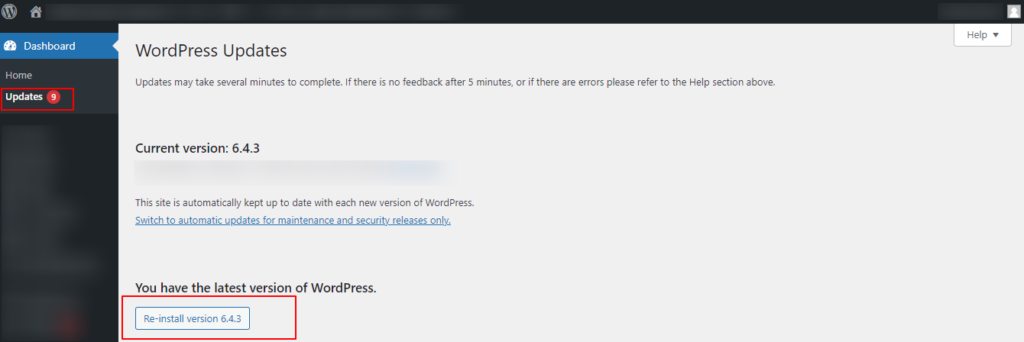
La reinstallazione di WordPress comporta la sostituzione dei file principali senza influire sui contenuti o sulle impostazioni. Scaricate l'ultima versione di WordPress, estraete i file e caricateli sul vostro server. In questo modo è possibile sovrascrivere i file esistenti e risolvere i file core danneggiati o mancanti.
Aggiornare la versione di PHP
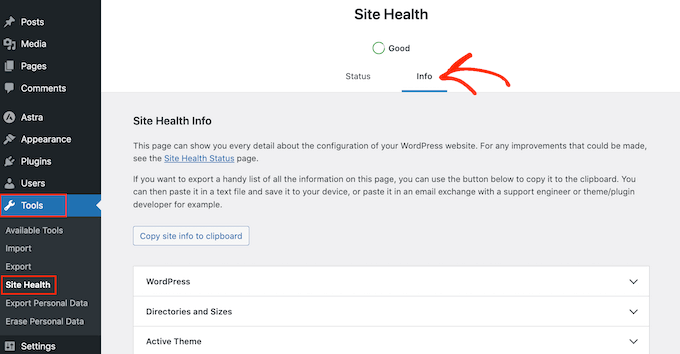
Le versioni PHP non aggiornate possono causare problemi di compatibilità ed errori. Assicuratevi che la casella di posta elettronica dell'amministratore del sito funzioni con l'ultima versione PHP supportata (attualmente da PHP 7.3 a 8.0). Assicuratevi di avere un backup prima di aggiornare PHP. I provider di hosting come Kinsta offrono un modo semplice per aggiornare le versioni di PHP attraverso il loro cruscotto di hosting.
Verifica della presenza di malware
Se si sospetta che la causa degli errori critici sia il malware, soprattutto se si notano script PHP sospetti o modifiche non autorizzate, è fondamentale risolvere l'errore critico il prima possibile. Contattate il vostro provider di web hosting per ricevere assistenza nella scansione e nella rimozione del malware dal vostro sito web.
Le soluzioni di risoluzione dei problemi suggerite sopra possono essere efficaci, ma se siete incerti o esitanti, non esitate a cercare assistenza professionale come il Supporto WordPress.
Dimensione massima del file caricato e funzioni di elaborazione del testo
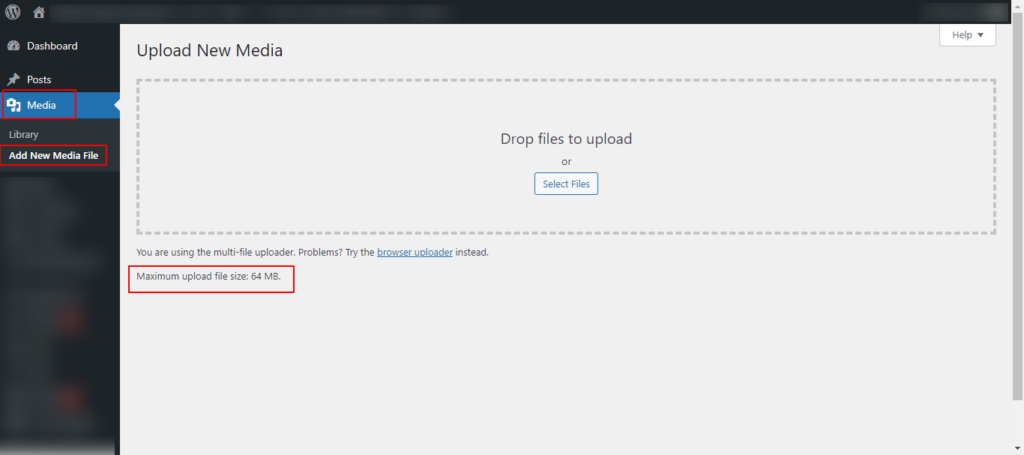
Per i messaggi di errore relativi alle immagini, provate ad aumentare la dimensione massima di caricamento dei file nella vostra installazione di WordPress. Questo può essere fatto modificando i valori upload_max_filesize e post_max_size nel file php.ini o contattando il vostro provider di hosting per assistenza.
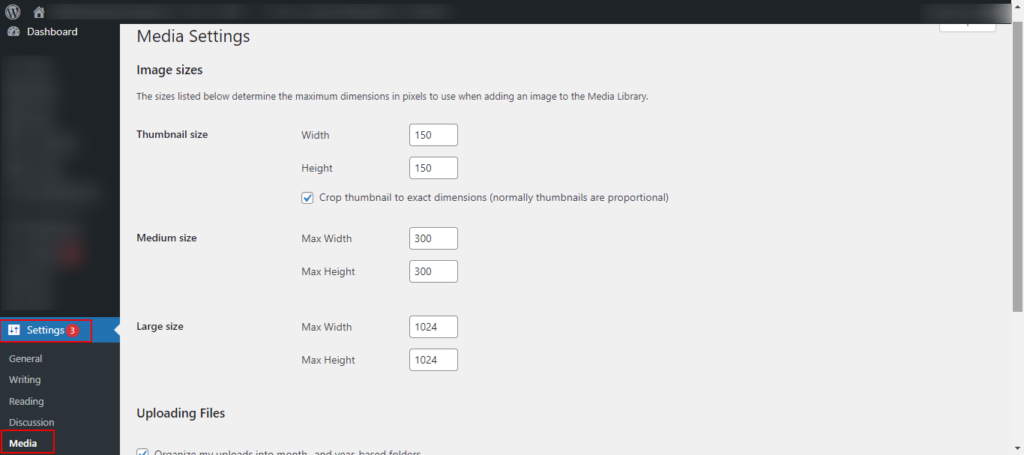
Inoltre, regolare le funzioni di elaborazione del testo come memory_limit e max_execution_time in php.ini per evitare timeout e problemi di memoria durante l'elaborazione di grandi quantità di dati.
Ottenere un'assistenza WordPress esperta se tutto il resto fallisce
Se tutti i passaggi standard per la risoluzione dei problemi non riescono a risolvere gli errori critici sul vostro sito web WordPress, è consigliabile rivolgersi a un esperto. Gli sviluppatori professionali di WordPress o i servizi di assistenza possono offrire soluzioni su misura e una diagnostica avanzata.
Rivolgetevi ai forum di aiuto ufficiali di WordPress, assumete uno sviluppatore specializzato o prendete in considerazione i servizi di assistenza offerti dal vostro provider di hosting. L'assistenza di esperti di Seahawk garantisce un'analisi approfondita dei problemi unici del vostro sito, aiutandovi a risolvere problemi complessi e a ridurre al minimo i tempi di inattività. I servizi di assistenza di Seahawk sono accessibili a partire da 59 dollari/ora.
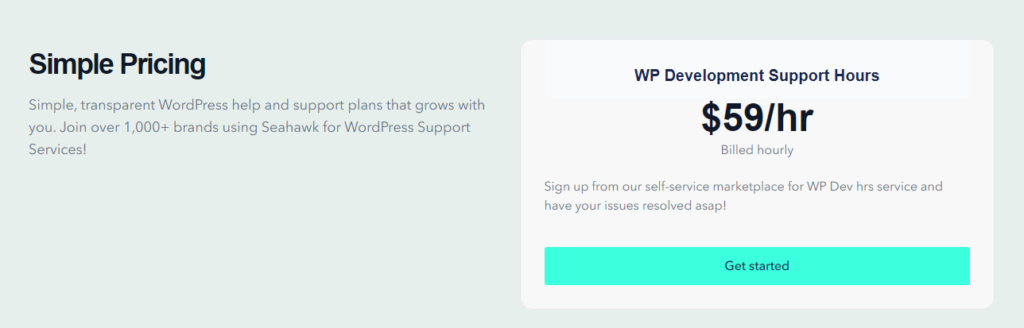
Conclusione: Risolvere un errore critico sul vostro sito WordPress
In conclusione, capire e affrontare il messaggio "There Has Been a Critical Error on Your WordPress Website" è fondamentale per mantenere un funzionamento regolare del sito web. Questo errore può derivare da diverse fonti, tra cui conflitti di temi, problemi di plugin o file core corrotti.
Questa guida completa illustra i passaggi pratici per la risoluzione dei problemi e la correzione dell'errore, dal controllo dei log degli errori e il debug di WordPress alla risoluzione dei conflitti e all'aggiornamento di PHP.
Nonostante questi sforzi, se i problemi persistono, è consigliabile richiedere un supporto professionale per WordPress. L'assistenza di esperti assicura un'analisi approfondita e soluzioni su misura, garantendo una rapida risoluzione di problemi complessi.
Per altri articoli di questo tipo, consultare Seahawk.
Domande frequenti per risolvere il problema "Si è verificato un errore critico sul vostro sito web WordPress".
Cosa significa il messaggio di errore "There Has Been a Critical Error on Your WordPress Website"?
Questo messaggio di errore indica un problema grave con il vostro sito WordPress che richiede attenzione immediata. Potrebbe essere causato da vari fattori e risolverlo è fondamentale per garantire la funzionalità del sito.
Quali sono le cause comuni di questo errore critico su WordPress?
Tra le cause più comuni vi sono i conflitti tra temi o plugin, l'esaurimento del limite di memoria di PHP, i file core corrotti, i problemi del server, i permessi dei file non corretti, i problemi del database e l'esecuzione di una versione PHP non aggiornata.
Come si identifica la causa specifica dell'errore critico?
Per identificare la causa, è possibile disattivare i temi e i plugin installati di recente, controllare i log del server per i dettagli degli errori, attivare il debug di WordPress e risolvere sistematicamente i potenziali problemi.
Questo errore può essere causato da conflitti di temi o di plugin e come posso risolverli?
Sì, temi o plugin incompatibili possono causare errori critici. Disattivate i temi o i plugin aggiunti di recente per identificare quello problematico. Potrebbe essere necessario aggiornare o trovare alternative per gli elementi in conflitto.
Cosa fare se l'errore critico è legato all'esaurimento del limite di memoria di PHP?
Aumentare il limite di memoria PHP nel file di configurazione di WordPress (wp-config.php). Se il problema persiste, considerate la possibilità di ottimizzare o ridurre il numero di plugin installati, oppure contattate il vostro provider di hosting per assistenza.
Come risolvere il problema "Si è verificato un errore critico sul tuo sito web" in WordPress?
Per prima cosa, identificare il problema controllando il messaggio di errore o accedendo ai registri del server per risolvere questo errore. Le soluzioni più comuni includono:
- Debug
- Cancellazione della cache del sito
- Passare a un tema predefinito
- Verifica dei conflitti tra plugin e temi
- Verifica dei problemi di hosting
- Reinstallazione di WordPress.
Seguite un approccio sistematico e, se necessario, rivolgetevi a un professionista o al vostro fornitore di servizi di hosting.
Che cos'è un errore critico nel registro delle attività di WordPress?
Un errore critico nel registro delle attività di WordPress si riferisce a un problema grave che interrompe il normale funzionamento del sito web. Potrebbe derivare da conflitti di temi, errori di plugin, file core corrotti o risorse del server insufficienti. Il registro delle attività registra questi errori, aiutando gli amministratori del sito a identificare e risolvere i problemi in modo efficiente.